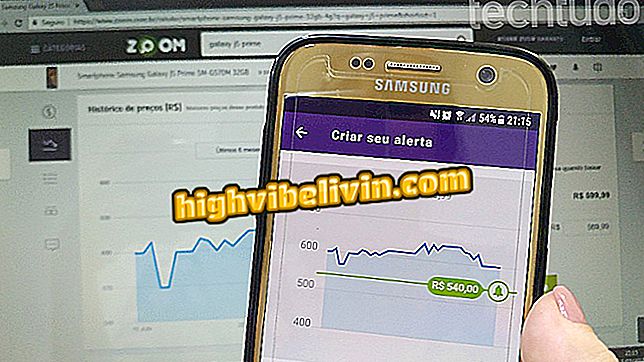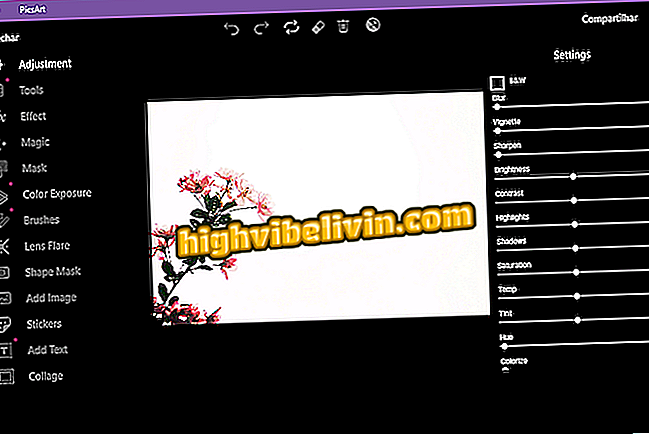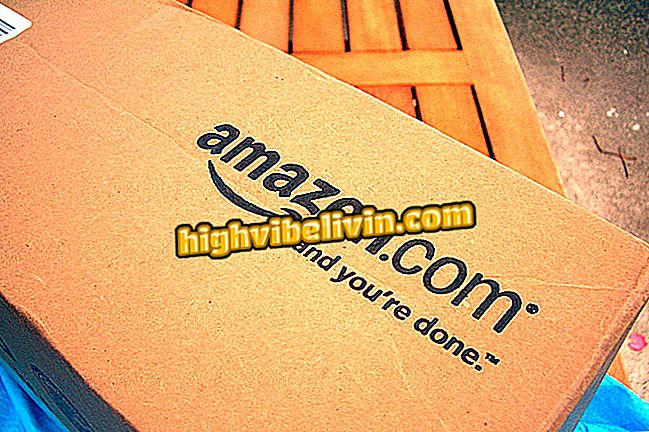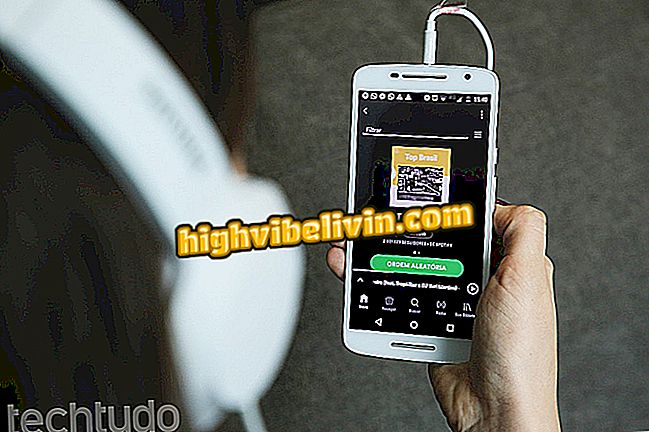Fire måder at få adgang til gpedit.msc (Group Policy Editor) i Windows 10
Gruppepolicy Editor er et Windows administrativt redskab, der gør det muligt at blokere ressourcer og ændre tilladelser på pc'en. Programmet, også kendt som Group Policy Editor eller gpedit.msc, er indbygget i de mere avancerede versioner af Windows - for eksempel Pro og Enterprise udgaver til virksomheder.
Tjek følgende fire måder for at få adgang til lokal gruppepolitikredaktør på din Windows 10-pc. Det er vigtigt at bemærke, at værktøjet ikke er tilgængeligt i Microsoft Home-system-alternativer.
Windows 10 april opdatering: Kend de bedste funktioner i opdateringen

Opdag fire måder at få adgang til den lokale gruppepolitikredaktør
Af Cortana
Trin 1. Den hurtigste måde at få adgang til den lokale gruppepolicy Editor er gennem Cortana-søgefeltet. For at gøre dette skal du blot søge efter "gpedit.msc" og trykke på "Enter" på tastaturet for at åbne det første resultat.

Søg efter værktøjet i Cortana-søgningen
Kør ikke
Trin 1. Højreklik på Windows Start-knappen og vælg "Kør" i menuen, der vises. Hvis du foretrækker det, kan du også bruge genvejen "Windows-tast" + "R";

Åbn Kør på Windows-computer
Trin 2. Indtast kommandoen "gpedit.msc" (uden citater) og tryk "Enter" på tastaturet eller tryk "OK".

Indtast den angivne kommando for at bruge editoren for lokal gruppepolitik
Ved kommandoprompt
Trin 1. Åbn Windows Command Prompt fra menuen Start;

Åbn kommandoprompt på Windows 10-computeren
Trin 2. Skriv "gpedit.msc" (uden citater) og tryk "Enter" på tastaturet.

Indtast den angivne kommando for at få adgang til gruppepolicyeditoren
I PowerShell
Trin 1. Højreklik på Start-knappen og i menuen, der vises, vælg "Windows PowerShell";

Åbn Windows PowerShell på din pc
Trin 2. Indtast kommandoen "gpedit.msc" (uden citater) i vinduet og tryk "Enter" på tastaturet.

Indtast den angivne kommando for at få adgang til lokal gruppepolitikredaktør
Klar. Benyt fordelene ved at få adgang til lokal gruppepolicyeditor på forskellige måder i Windows 10.
Er det værd at downloade Windows 10? Tjek den.

Sådan programmeres en Windows-computer til at lukke alene